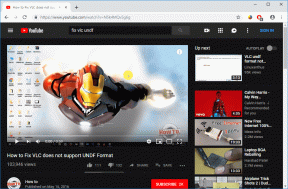Top 5 Android-Tastaturen mit Zwischenablage
Verschiedenes / / November 29, 2021
Die meisten Android-Handys sind mit der Google-eigenen Tastatur-App Gboard vorinstalliert. Leider bietet Gboard keine Zwischenablage. Für diejenigen, die sich nicht sicher sind, a Zwischenablage ist ein Dienstprogramm wo Ihr kopierter Text für die spätere Verwendung gespeichert wird.

Gboard speichert nicht alle vergangenen Elemente der Zwischenablage, sondern ermöglicht Ihnen den Zugriff nur auf den zuletzt kopierten/ausgeschnittenen Eintrag. Dazu müssen Sie das Textfeld gedrückt halten. Dadurch werden die Android-Zwischenablageoptionen unabhängig von der verwendeten Tastatur angezeigt.
Wenn Sie jemals ein Samsung-Benutzer waren, sind Sie sicher auf die Zwischenablage gestoßen Funktionalität in der Samsung-Tastatur. Benutzer, die von Samsung zu anderen Geräten wechseln, verpassen normalerweise die native Zwischenablagefunktion, da sie bis zu 20 Elemente speichert.
Wenn Sie also nach einer Tastatur-App gesucht haben, die eine Zwischenablagefunktion bietet, sind Sie hier genau richtig. Hier verraten wir Ihnen die Top 5 Android-Tastaturen mit Zwischenablage.
1. SwiftKey-Tastatur
SwiftKey gilt als eine der besten Alternativen zu Gboard auf Android und bietet eine leistungsstarke Zwischenablage. Sie erhalten alle notwendigen Funktionen einer Zwischenablage in SwiftKey. Sie können beispielsweise die Einträge anheften, damit sie nie aus der Zwischenablage entfernt werden. Ebenso können Sie die Elemente der Zwischenablage sortieren, indem Sie sie ziehen.
Um auf die Zwischenablage zuzugreifen, tippen Sie auf das Plus-Symbol in der oberen linken Ecke der SwiftKey-Tastatur und klicken Sie auf das Zwischenablage-Symbol. Wenn das Symbol nicht vorhanden ist, tippen Sie auf das Drei-Punkte-Menü und aktivieren Sie die Zwischenablage.


Neben dem automatischen Speichern des kopierten Textes können Sie mit Hilfe der Option Neuen Clip hinzufügen in den Zwischenablageeinstellungen manuell neue Elemente hinzufügen. Sie können darauf zugreifen, indem Sie auf das Stiftsymbol in der oberen rechten Ecke tippen.


Außerdem SwiftKey kommt mit einem interessanten Feature Damit können Sie Verknüpfungen für Einträge in der Zwischenablage erstellen. Wenn Sie die Verknüpfung eingeben, wird die erweiterte Phrase in der oberen Leiste angezeigt. Sie müssen nur auf den Text tippen, um ihn einzufügen.

Um eine Verknüpfung hinzuzufügen, gehen Sie zu den Zwischenablageeinstellungen und tippen Sie auf den Satz. Sie werden dann aufgefordert, die Verknüpfung einzugeben. Tippen Sie auf Speichern. Zusammenfassend lässt sich sagen, dass Sie eine Zwischenablage und Funktionen zum Erweitern von Text in derselben App erhalten.

Wenn es um Funktionen geht, bietet SwiftKey eine erstaunliche Wortvorhersage, Wischtyp, Designs, Unterstützung mehrerer Sprachen und vieles mehr.
SwiftKey herunterladen
Auch auf Guiding Tech
2. Chrome-Tastatur
Die Chrooma-Tastatur bietet auch eine ordentliche Zwischenablage. Obwohl es nicht so funktionsreich ist wie der SwiftKey, funktioniert es gut für eine Tastatur.
Wenn Sie Text kopieren, wird dieser automatisch zu Chrooma hinzugefügt. Im Gegensatz zu SwiftKey können Sie hier keine manuellen Zwischenablageelemente bearbeiten oder erstellen. Außerdem können Sie in Chrooma keine Phrasenverknüpfungen erstellen. Sie können jedoch Elemente aus der Zwischenablage anheften.

Um die Zwischenablage zu öffnen, tippen Sie auf das Plus-Symbol in der oberen linken Ecke der Tastatur und wählen Sie aus den Optionen das Zwischenablage-Symbol, das wie eine Büroklammer aussieht.


In Bezug auf die Funktionen verfügt die Chrooma-Tastatur über eine kontextbezogene Vorhersage, adaptive Themen basierend auf der App, Gestenunterstützung, mehrere Sprachen, GIFs usw.
Chrome herunterladen
3. Ai.type-Tastatur
Es scheint, dass die Zwischenablage-Funktionen von SwiftKey gleichmäßig auf Chrooma und ai.type-Tastatur verteilt sind, da die Funktionen, die in ersterem fehlen, in letzterem verfügbar sind.
Ähnlich wie bei SwiftKey können Sie die Zwischenablage-Einträge in der ai.type-Tastatur bearbeiten. Sie können die Einträge jedoch nicht anheften oder Verknüpfungen erstellen. Aber ja, Sie können Elemente in der Zwischenablage manuell erstellen.

Um die Zwischenablage in ai.type zu öffnen, tippen Sie auf das dreistufige horizontale Menü in der oberen linken Ecke der Tastatur und wählen Sie dann Zwischenablage.


Um die Einträge in der Zwischenablage zu bearbeiten, tippen Sie auf das Symbol Bearbeiten. Sie werden zum entsprechenden Bildschirm der App weitergeleitet. Hier können Sie neue Einträge hinzufügen oder bestehende ändern.


Wenn Sie über die anderen Tastaturfunktionen sprechen, erhalten Sie Wort- und Emoji-Vorhersagen. adaptive Themen ähnlich wie Chrooma, Swipe Type, Themes und vieles mehr.
Ai.type herunterladen
4. TouchPal-Tastatur
Eine weitere fantastische Tastatur, die eine Zwischenablage unterstützt, ist die TouchPal. Es gibt zwei Möglichkeiten, in TouchPal darauf zuzugreifen. Zuerst können Sie auf das Cursorsteuerungssymbol in der oberen linken Ecke der Tastatur tippen und dann auf die entsprechende Schaltfläche tippen.


Die andere Möglichkeit, darauf zuzugreifen, besteht darin, auf das TouchPal-Einstellungssymbol in der oberen Mitte der Tastatur zu tippen.


Bis auf die Pin-Funktion erhalten Sie in dieser App alle notwendigen Funktionen der Zwischenablage. Nach dem Kopieren können Sie den kopierten Clip bearbeiten, indem Sie den Eintrag gedrückt halten. Ebenso können Sie neue Clip-Einträge manuell erstellen. Außerdem können Sie Verknüpfungen erstellen, die durch vollständige Phrasen ersetzt werden.

Zu den weiteren Tastaturfunktionen gehören Wischeingabe, leistungsstarke Textvorhersage, separate Zahlenreihe, Unterstützung mehrerer Sprachen, Spracheingabe usw. Das einzige, was Sie an der App nicht mögen werden, sind die nervigen Anzeigen. Sie können die Premium-Version kaufen, um sie loszuwerden.
TouchPal herunterladen
Auch auf Guiding Tech
5. Hitap-Tastatur
Die Hitap-Tastatur bietet ein etwas anderes und beeindruckendes Erlebnis in Bezug auf die Zwischenablage. Neben der Pin-Funktion können Sie mit der App neue Einträge erstellen. Nun, das ist noch nicht alles, mit der App können Sie einzelne Wörter aus einem Satz auswählen und kopieren. Darüber hinaus können Sie die Elemente direkt über die Symbole am unteren Rand der Zwischenablage übersetzen.
Der Zugriff auf die Zwischenablage ist in Hitap eine einfache Aufgabe. Alles, was Sie tun müssen, ist auf das Zwischenablage-Symbol in der oberen Leiste zu tippen.


Darüber hinaus können Sie mit der Hitap-Tastatur das Thema anpassen, unterstützt mehrere Sprachen und bietet Swipe-Typing.
Hitap herunterladen
Behalten Sie Ihre Tastatur, wählen Sie bestimmte Apps
Wenn Sie Ihre aktuelle Tastatur lieben und der einzige Grund, warum Sie wechseln möchten, das Fehlen einer Zwischenablage ist, können Sie Zwischenablage-Apps von Drittanbietern installieren. Diese Apps funktionieren mit jeder Tastatur und ermöglichen Ihnen den einfachen Zugriff auf Ihre Zwischenablage-Inhalte mit anderen zusätzlichen Funktionen. Einige der Apps, die Sie herunterladen können, sind Clipper, Einheimischer Clipper und ClipKey.